HP Sprocket Photo Printer Manuel d'utilisateur
Naviguer en ligne ou télécharger Manuel d'utilisateur pour Non HP Sprocket Photo Printer. HP Sprocket Photo Printer Felhasználói kézikönyv Manuel d'utilisatio
- Page / 17
- Table des matières
- MARQUE LIVRES




Résumé du contenu
Alkatrészek és vezérlésA csomag tartalmaTermékáttekintésLED jelzőfényekAz első lépésekA mobilalkalmazás telepítéseAkkumulátor töltése és bekapcsolásPa
9Fénykép nyomtatása1. Koppintson a nyomtatás ikonra , hogy a fotót elküldje a HP Sprocket fotónyomtatóra. 2. Ekkor megjelenik egy „Sending to pri
10A jogi és biztonsági tudnivalók a termékhez mellékelt lapon találhatók. Az akkumulátor biztonságos kezelése• Ne szedje szét a terméket és az akkumu
11Műszaki jellemző LeírásTermékszámokX7N07A (fehér)X7N08A (fekete)Méretek és súly• Méretek: 116 x 75 x 23 mm (4,53 x 2,95 x 0,87 hüvelyk)• Tömeg: 0,17
Mi a teendő akkor, ha a nyomtató nem nyomtat?Ha nem tud nyomtatni a HP Sprocket alkalmazással, a nyomtatási problémák hibaelhárításához támaszkodjon a
13• Frissítse a szoftvert a mobileszközén. Ellenőrizze mobileszközének beállításai között, hogy az operációs rendszer legfrissebb verziója van-e rajt
14Hogyan lehet elhárítani a papírelakadásokat?Ha további oldalakat nem tud beadagolni, előfordulhat, hogy elakadt a nyomtató. Hárítsa el az elakadást,
15Milyen papír- és fájltípusokat támogat a nyomtató?A nyomtató a következő papír- és fájltípusokat támogatja: • 7,6 x 5 cm-es (3 x 2 hüvelykes) HP ZI
16Hol található a nyomtató sorozatszáma?A nyomtató sorozatszámát az adagolótálca belsejében lévő univerzális termékkód- (UPC-) matricán találja. A so
9314571682A csomag tartalmaHP Sprocket fotónyomtatóBeállítási kártyaHP ZINK® öntapadó fotópapír (10 lap)USB-töltőkábelElőírásokra vonatkozó adatlapTer
2TápkapcsológombPapír betöltése1. Enyhén előre és a kiadónyílástól elfelé csúsztatva távolítsa el a felső fedelet. A csúsztatástól kioldódik a fedél
3Megjegyzés: A Smartsheet® automatikusan áthalad a HP Sprocket fotónyomtatón az első nyomtatási feladat indítása előtt. A Smartsheet® kitisztítja és a
4Figyelem!• Ne helyezzen egyszerre több csomag HP ZINK® öntapadó fotópapírt (10 lap plusz 1 Smartsheet®) a nyomtatóba. Így elkerülheti a papírelakad
5Kezdőképernyő és navigálás a menübenFénykép készítéseKözösségi hálózati oldalakFőmenüFényképezőgép fotógalériájaPárosított nyomtató adatainak megjele
6Fotógalériák böngészése1. A Főmenüből válasszon ki egy közösségi oldalt vagy a fényképezőgép fotógalériáját a támogatott fotóforrások megtekintéséhe
Fénykép készítése vagy kiválasztása1. Indítsa el a HP Sprocket alkalmazást. 2. A kezdőképernyőn koppintson a középső fényképezőgép ikonra egy fényké
8Fénykép szerkesztéseKoppintson a szerkesztés ikonra a fotó megjelenésének módosításához, szöveg vagy matricák hozzáadásához és szűrők alkalmazásá
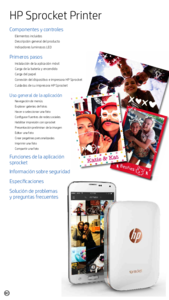





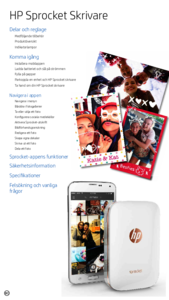








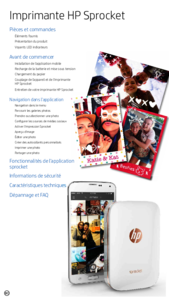




















 (20 pages)
(20 pages) (2 pages)
(2 pages) (12 pages)
(12 pages) (107 pages)
(107 pages)

 (39 pages)
(39 pages) (0 pages)
(0 pages) (143 pages)
(143 pages) (112 pages)
(112 pages)







Commentaires sur ces manuels